

Du har sannsynligvis ikke nok tid til å se hver eneste video i abonnementsstrømmen på YouTube. For å gjøre etterslepet mindre skremmende og hjelpe deg med å innhente dine favorittvideoskapere, lar Google deg nå filtrere YouTube-abonnementer via et nytt Tema-alternativ tilgjengelig i den opprinnelige YouTube-appen for iPhone og iPad, og vi viser deg hvordan.
Ta ordre til abonnementsstrømmen
Du kan bestille dine ikke-overførte videoer fra kanaler du abonnerer på ved å trykke på et av emnene som vises under den øverste raden av fulgte kanaler i fanen Abonnementer.
OPPLÆRINGEN: Slik leser du relaterte YouTube-videoer i fullskjermmodus
I tillegg til å se alle videoene du abonnerer på, kan du begrense abonnementsstrømmen din til bare å vise videoer publisert i dag, uovervåkte videoer, livevideoer osv. Oppdager du først og fremst morsomme videoer å se gjennom Abonnement-fanen i YouTube-appen? I så fall er denne funksjonen en fin måte å bedre sortere gjennom videoer fra dine favoritt YouTube-skapere.
I følge Google er disse nyttige filtre ikke obligatoriske i det hele tatt.

Funksjonen lanseres med seks innebygde filtre.
"Under testingen vår så vi at disse emnene oppfordret flere abonnenter til å komme til abonnementsfeeden hver dag for å lete etter nye oppdateringer," bemerket søkegiganten i et støttedokument. På dette tidspunktet var de tilgjengelige filtrene begrenset til bare en håndfull emner. Når det er sagt, vil Google sannsynligvis legge til flere alternativer i fremtiden via oppdateringer til appen.
Funksjonen krever YouTube for iOS-versjon 15.02 eller nyere.
Hvis du er som meg, abonnerer du på mange kanaler. Hvis du vil ha litt ettertraktet ordre til abonnementstrømmen din, følg med iDownloadBlog trinnvise veiledning som vil lære deg hvordan du filtrerer YouTube-abonnement i iOS-appen med bare noen få trykk.
Hvordan filtrere YouTube-abonnement
Slik bytter du fra standard omvendt kronologisk liste for alle videoer i abonnementsstrømmen til å filtrere ut innhold som ikke passer til det valgte emnet..
1) Start YouTube-appen på iPhone, iPad eller iPod touch.
2) Trykk på Abonnement-fanen på bunnen.
3) Trykk nå et av filtrene i en karusell under den øverste raden med fulgte kanaler for å få appen til å vise en omvendt kronologisk liste over påmeldte videoer som samsvarer med det filteret.

Følgende emnebaserte filtre er tilgjengelige:
- Alle: Viser alle abonnerte vides i omvendt kronologisk rekkefølge, fra siste til eldste.
- I dag: Viser bare videoer publisert i løpet av det siste døgnet.
- Fortsett å se på: Dette filteret viser bare videoer du tidligere har begynt å se, men ikke er ferdig ennå.
- usette: Dette vil bare vise videoer på abonnement du ennå ikke har sett.
- Bo: Vis livestreamvideoer og YouTube Premieres.
- innlegg: Dette viser korte Twitter-lignende samfunnsinnlegg fra abonnerte kanaler.
Alternativet I dag er kult for de gangene du ønsker å fange opp de siste videoene fra dine favoritt YouTube-skapere uten å måtte se på alle uovertruffne videoer.
Se animasjonen nedenfor for å se denne funksjonen i aksjon.
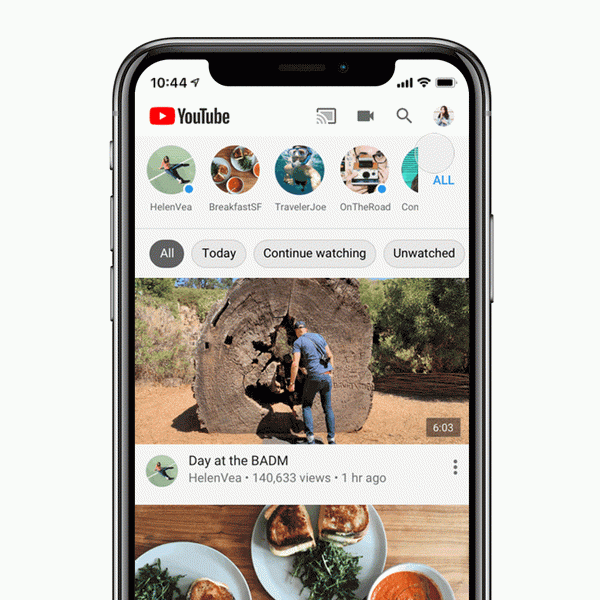
Alle filtre er i omvendt kronologisk rekkefølge.
Hvis du ikke bruker filtre, vil appen fortsette å vise innhold fra Abonnements-fanen i omvendt kronologisk rekkefølge, som i utgangspunktet er det samme som "Alt" -alternativet.
Videoer, innlegg eller begge deler?
Som vi nevnte tidligere i denne opplæringen, er innlegg det eneste filteret som viser fellesskapsinnlegg som skaperne eventuelt kan dele med sine følgere. Du kan eventuelt velge hvilke innholdstyper du vil se i abonnementsstrømmen når som helst.
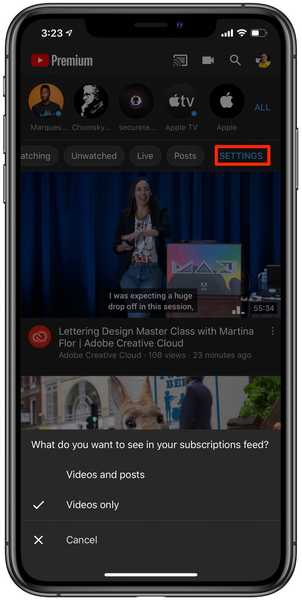
Du kan slå på fellesskapsposter ved siden av videoer i Abonnementer.
Hvis du vil endre hva som vises i abonnementsstrømmen, trykker du på det høyre innstillingsalternativet i karusellen og velger hvordan innholdet i abonnementsfeeden skal vises:
- Videoer og innlegg: Både videoer og samfunnsinnlegg vises i strømmen.
- Bare videoer: Ekskluder fellesskapsposter og viser bare videoer i strømmen.
Som standard viser abonnementsfeeden bare videoer.
Trenger hjelp? Spør iDB!
Hvis du liker denne opplæringen, kan du gi den videre til vennene dine og legge igjen en kommentar nedenfor.
Ble sittende fast? Er du usikker på hvordan du gjør visse ting på Apple-enheten din? Gi beskjed via [email protected] og en fremtidig veiledning kan gi en løsning.
Send inn dine egne hvordan-til-forslag via [email protected].











